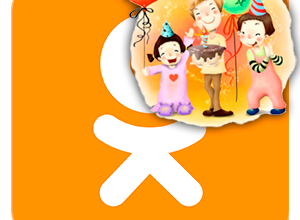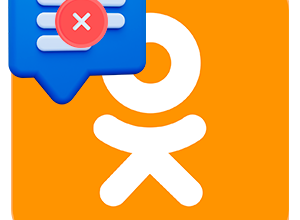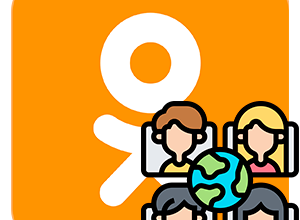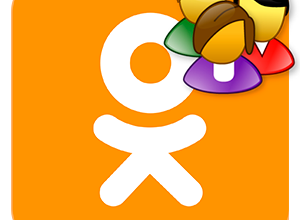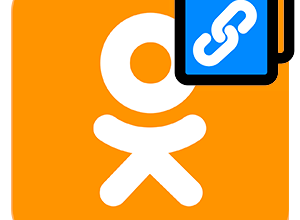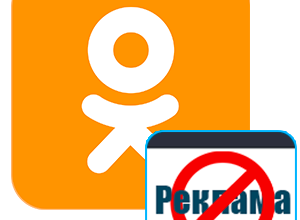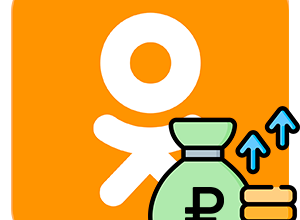Многие пользователи используют собственные профили для хранения личных данных, в том числе и фотографий. Посетители страницы могут просматривать их, ставить классы и даже писать комментарии. Но не всем людям будет приятно, что какой-то незнакомый человек оставляет комменты под их снимками. В данной статье мы расскажем, как запретить комментировать фото в Одноклассниках.
Способы для запрета комментирования
Социальная сеть Одноклассники – это не только место общения, но и личный архив, в который можно превратить свою страничку. На ней можно размещать заметки со своими мыслями, сохранять музыку, добавлять понравившиеся видеоролики. Но еще каждый пользователь может загружать собственные фотографии, чтобы потом использовать их для аватарок, публикаций или просто хранить в архиве.
По умолчанию их могут видеть и комментировать все посетители странички. Но при желании данные действия получится ограничить. Делается это с помощью настроек приватности, которые предусмотрели разработчики социальной сети. Достаточно их изменить по своему усмотрению. Данная возможность присутствует как на официальном сайте Одноклассники, так и в мобильном приложении. Давайте разберемся, как все настраивается.
Изменение настроек приватности на официальном сайте
Самый простой способ открыть нужную страницу настроек – перейти по этой ссылке:
https://ok.ru/settings/privacy
Ну а если он не сработает, то сделайте следующее:
- На главной странице сайта Одноклассники вызовите дополнительное меню, щелкнув по миниатюре личного профиля в правом верхнем углу. Как правило, она находится рядом с формой поиска.
- В появившемся списке выберите пункт «Настройки приватности».
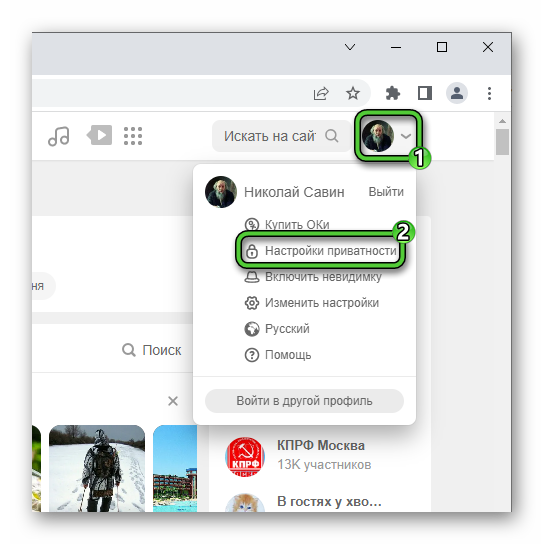
- Удостоверьтесь, что вы попали на вкладку «Публичность». Если это не она, то откройте ее через левое меню.
- Пролистайте содержимое страницы до блока «Разрешить».
Здесь нас интересует параметр под названием «Комментировать личные фото». Для него доступно два режима на выбор:
- Вообще всем – любые посетители страницы могут оставлять комментарии под вашими фотографиями.
- Только друзьям – данная возможность доступна только людям из списка ваших друзей.
Полный запрет для всех пользователей, к сожалению, невозможен. Поэтому выберите вариант «Только друзьям» и нажмите на кнопку «Сохранить».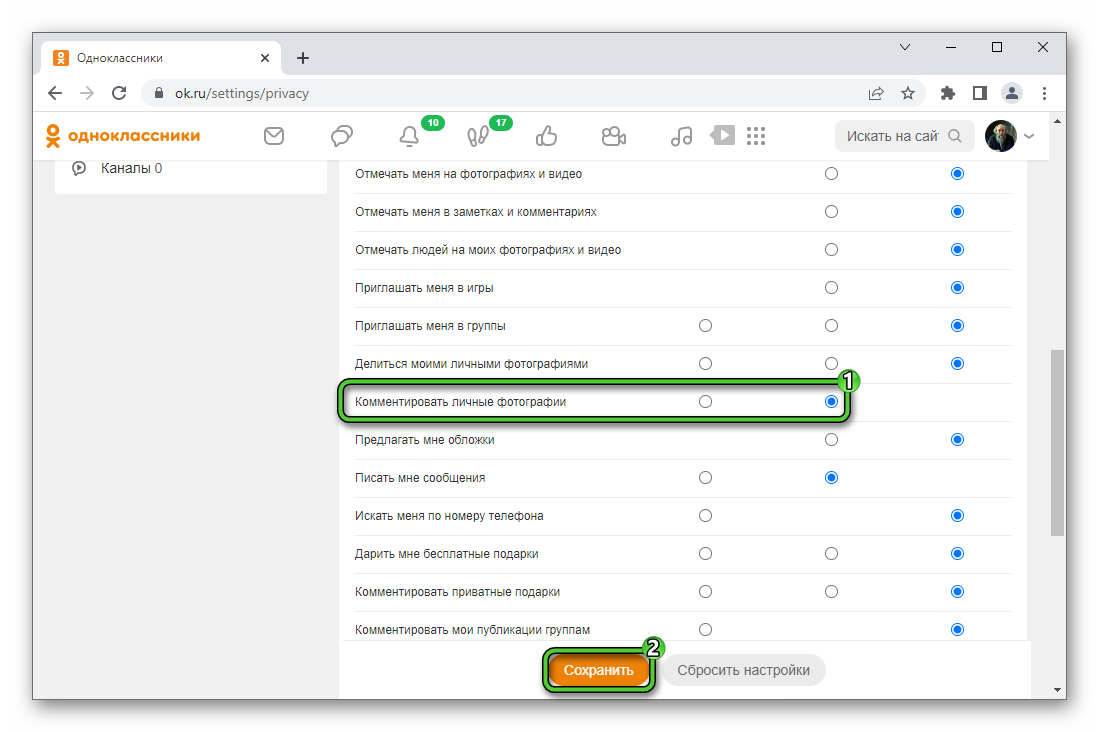
На этой странице присутствует множество других полезных настроек приватности, например, в блоке «Кто может видеть» вы можете полностью скрыть фотографии от незнакомых людей, выставив для пункта «Мои фотографии» вариант отображения «Только друзья», а потом сохранив изменения.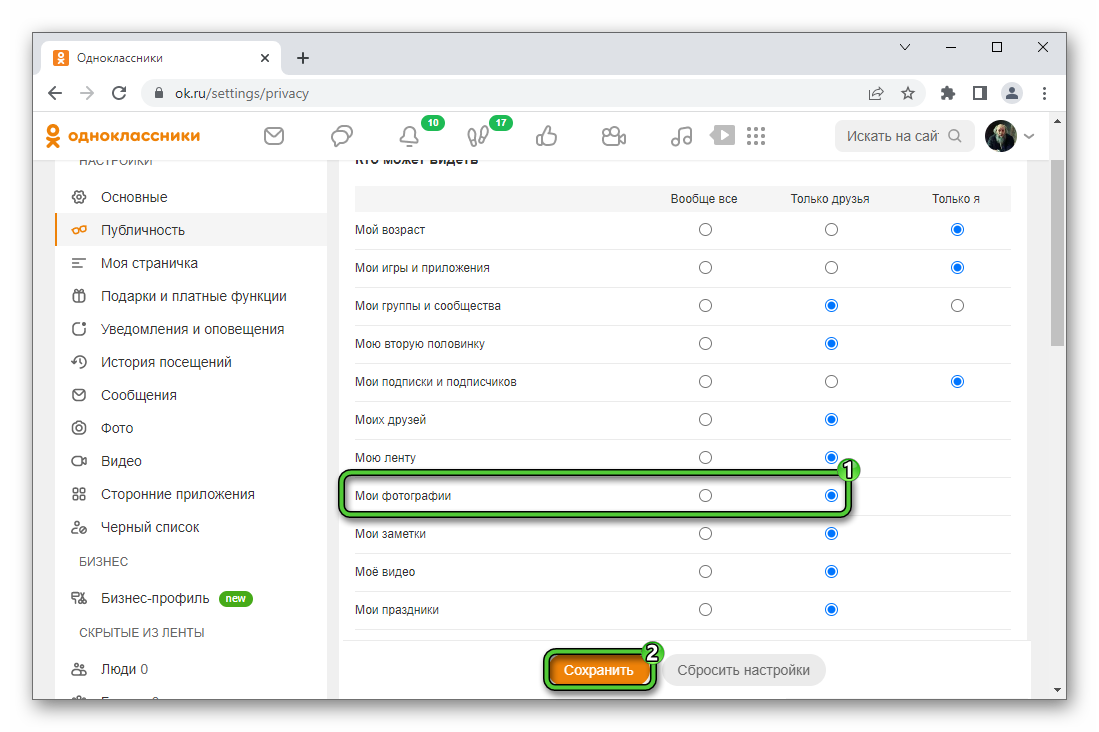
Главный недостаток такого способа запрета на комментарии заключается в том, что он относится только к незнакомым пользователям. А ваши друзья все равно смогут оставлять комментарии. Кого-то и этот факт может напрягать. В таком случае можно пойти на небольшую хитрость и создать приватный альбом с фотографиями, который будет виден только вам. Для этого:
- Любым удобным способом откройте раздел с вашими фотографиями, например, с главной страницы сайта Одноклассники, кликнув по соответствующему пункту в левом боковом меню.
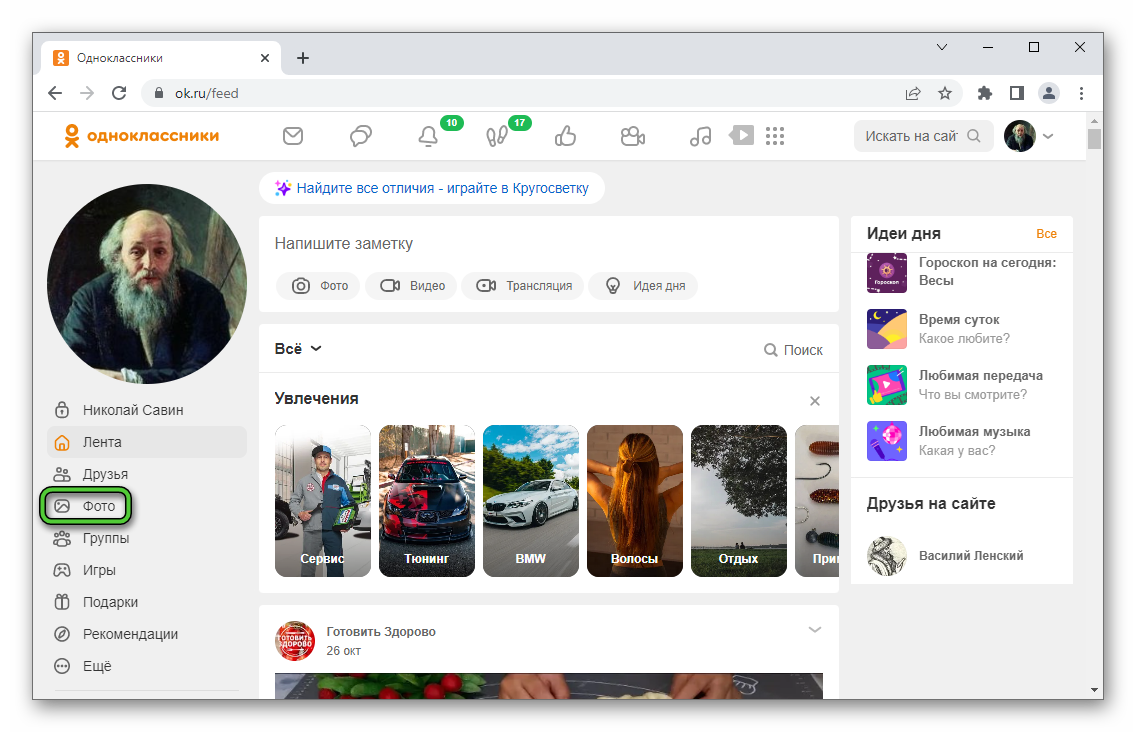
- Нажмите на кнопку «Создать альбом» в правом верхнем углу экрана.
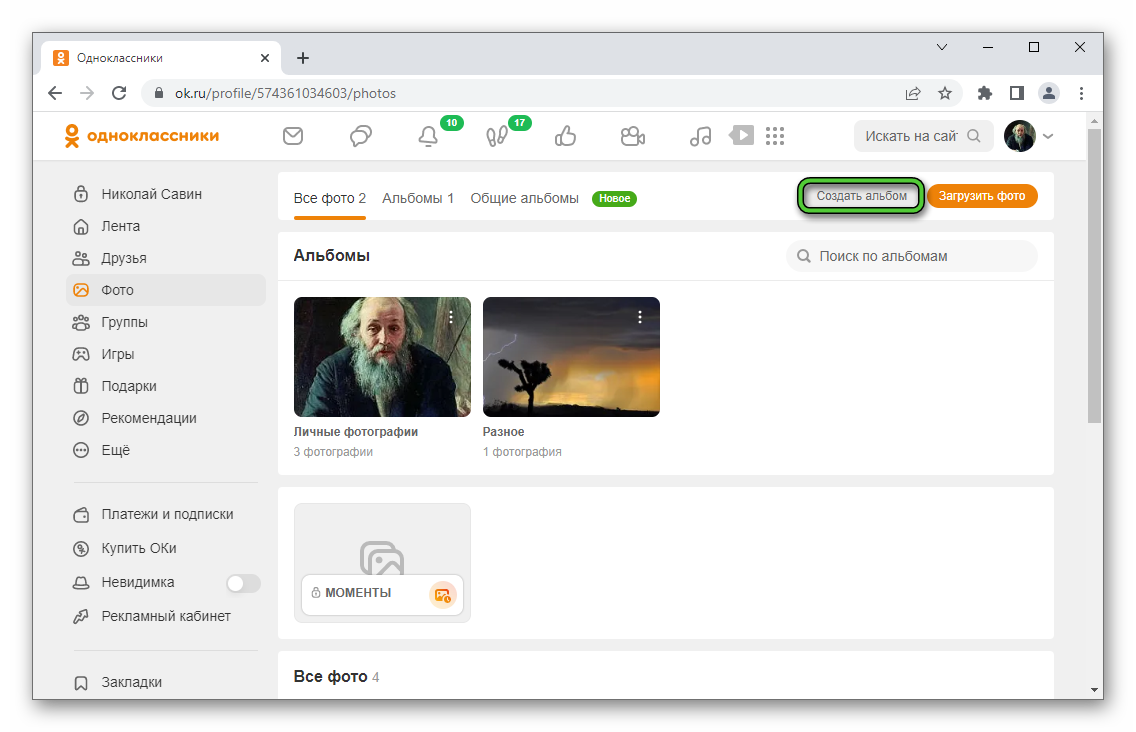
- Придумайте для него любое название, например, «Личный архив».
- Кликните по надписи «Все» рядом с пунктом «Просматривать могут».
- Выберите вариант «Только я».
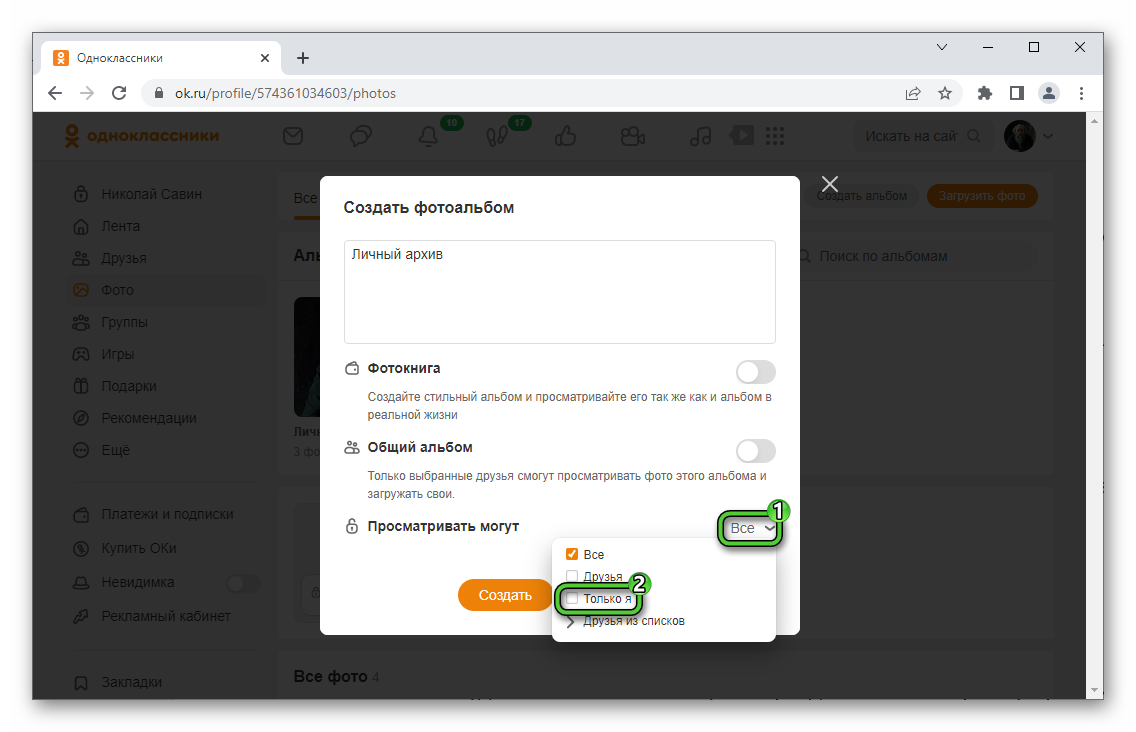
- Завершите создание альбома оранжевой кнопкой.
Теперь при загрузке фотографии в Одноклассники выбирайте этот альбом, чтобы они были видны только вам. Также вы можете переместить фотографии из старого альбома в новый. Для этого:
- Откройте старый альбом, из которого вы хотите переместить фото.
- Кликните по кнопке «Редактировать».
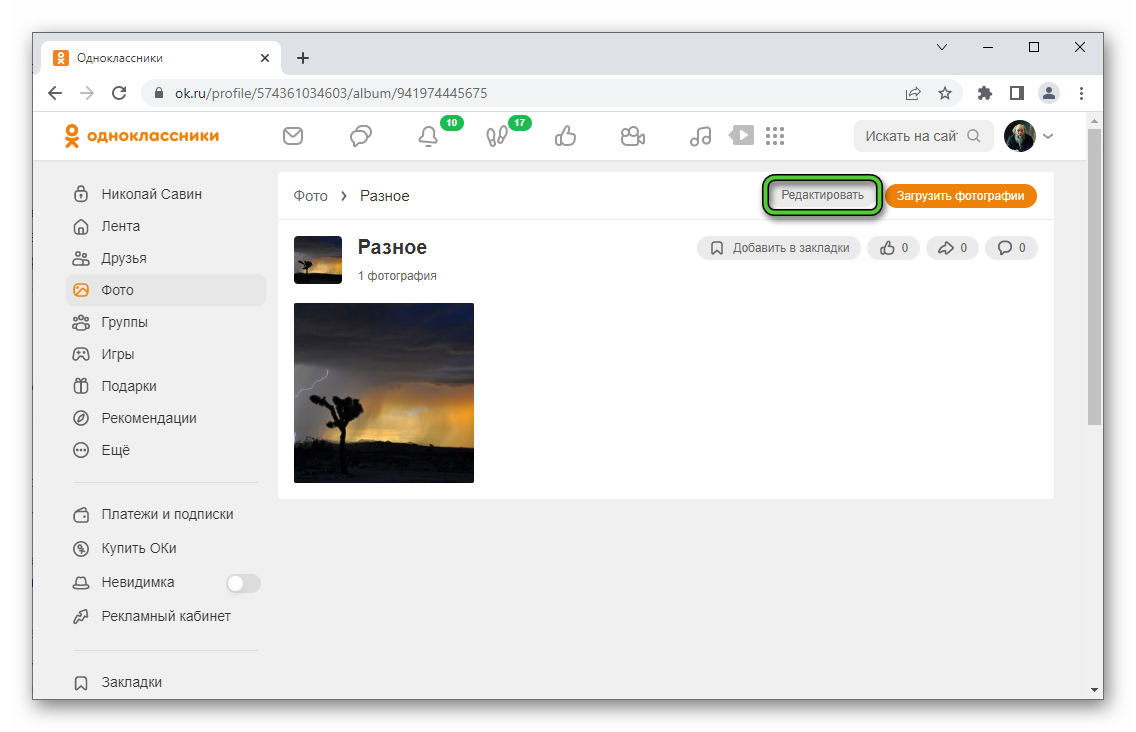
- Отметьте нужные снимки, которые нужно переместить.
- Нажмите на надпись «Выберите альбом».
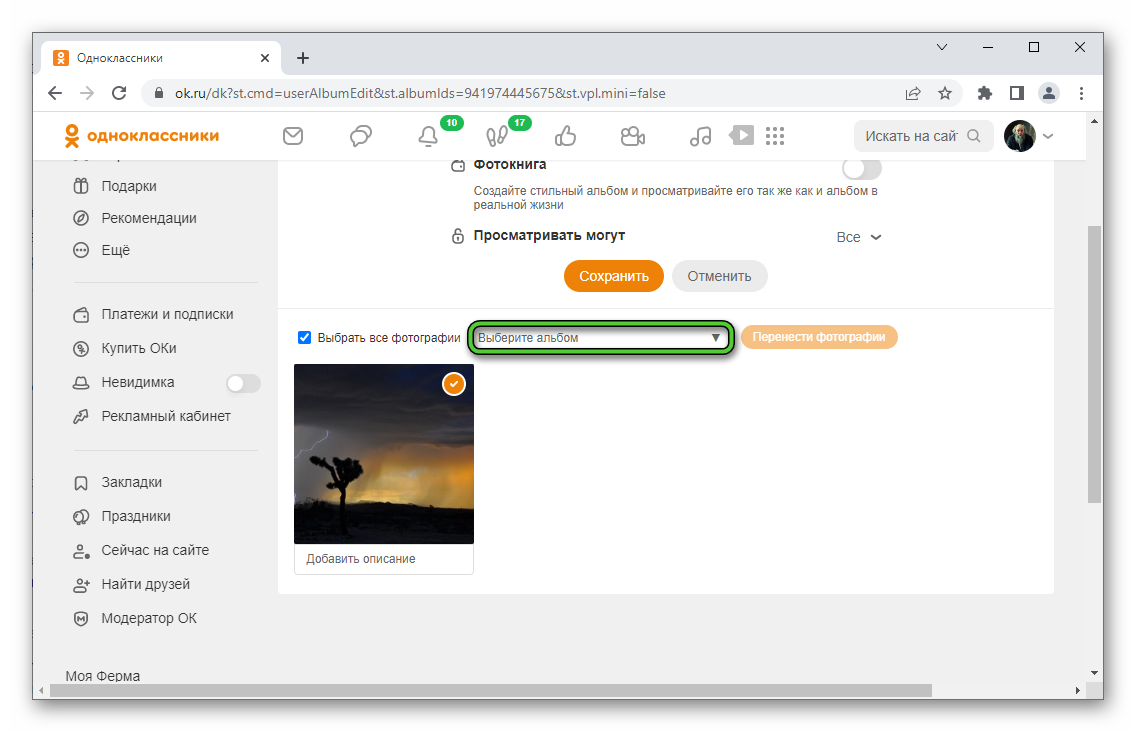
- Выберите ранее созданный приватный альбом.
- Кликните по кнопке «Перенести…».
А еще вы можете существующий альбом сделать приватным, то есть доступным только вам. Для этого опять нажмите на кнопку «Редактировать» и для параметра «Просматривать могут» выберите вариант «Только я», а затем сохраните изменения.
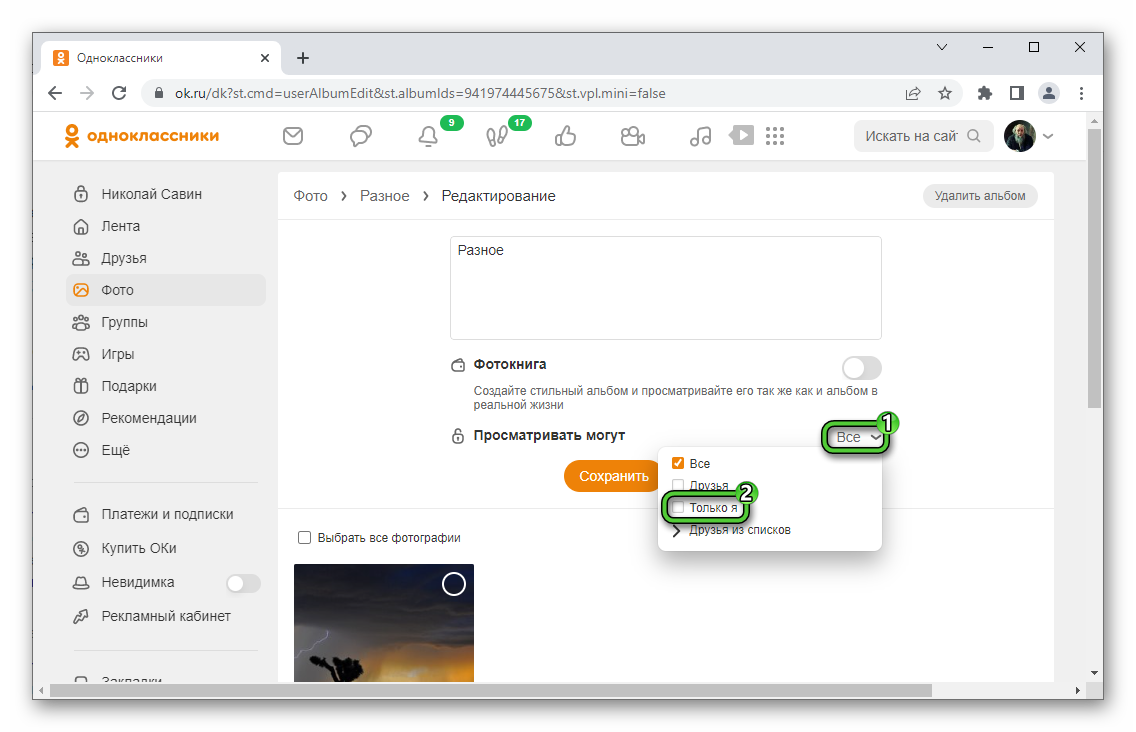
Изменение настроек приватности в мобильном приложении
В мобильном приложении Одноклассники доступны те же самые настройки приватности, что и на сайте. А это значит, что вы сможете запретить комментирование личных фотографий только для незнакомых людей. Пользователям из списка друзей такая возможность все равно будет доступна.
Инструкция, как запретить комментарии:
- На главном экране приложения вызовите боковое меню с помощью иконки с полосами.

- Далее, нажмите на иконку с шестеренкой в правом верхнем углу экрана.
- Перейдите к странице «Приватность».
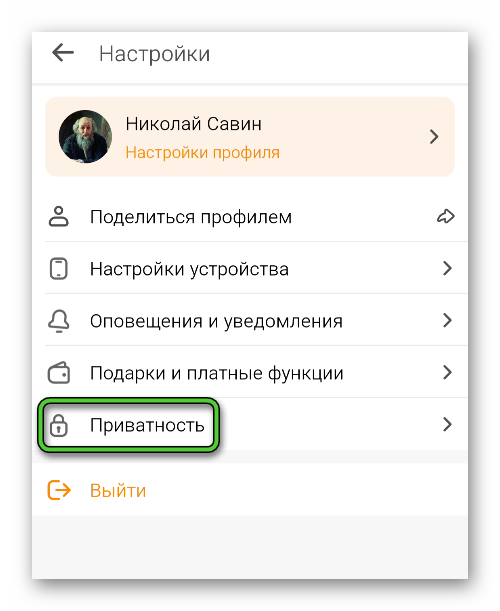
- Выберите пункт «Настройки публичности».
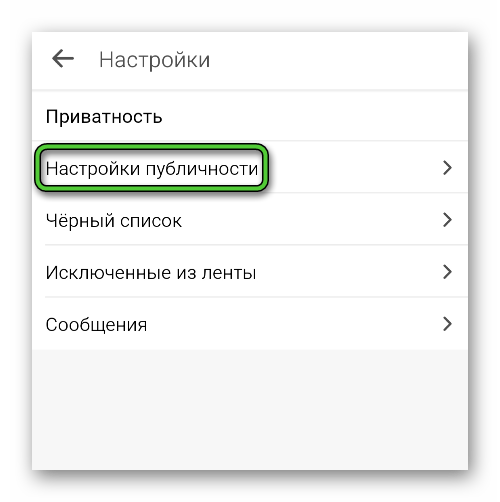
- Пролистайте список доступных параметров до раздела «Разрешить».
- Тапните по графе «Комментировать личные фотографии».
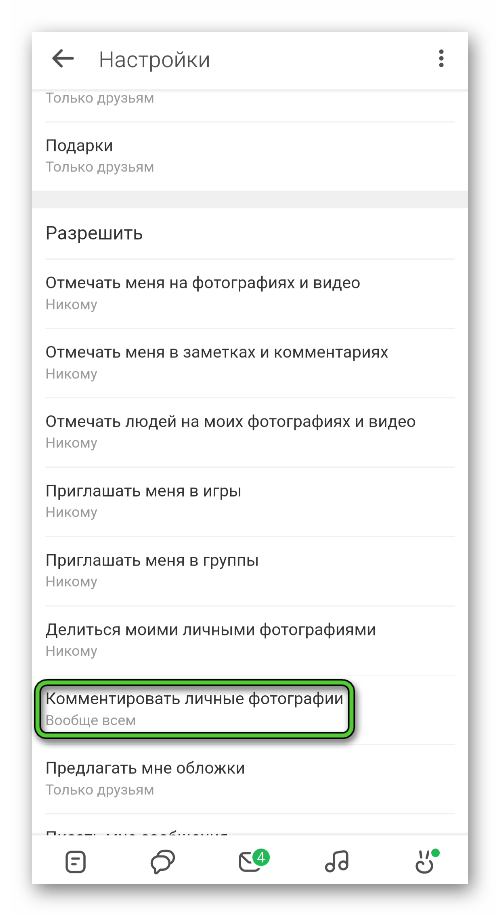
- Выберите вариант «Только друзьям» и сохраните изменения.
Также вы можете полностью ограничить просмотр фотографий для незнакомых пользователей. За это действие отвечает пункт «Фотографии» в списке «Показывать». Нажмите на него и установите вариант «Только друзьям», а затем подтвердите сохранение.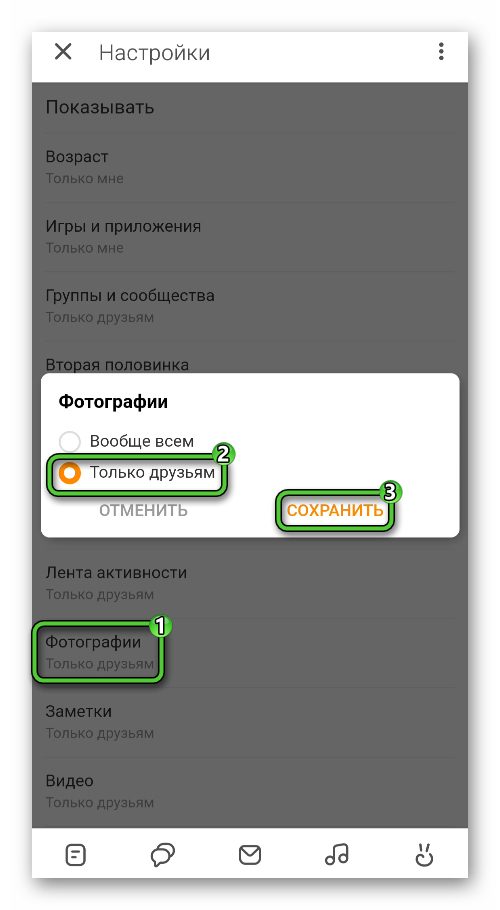
К сожалению, вы не можете ограничить комментирование для людей из списка друзей. В социальной сети Одноклассники попросту нет такой возможности.
Единственный доступный вариант – создать приватный альбом с фотографиями и сделать его видимым только для себя. Для этого:
- Вызовите главное меню приложения.

- Нажмите на плитку с подписью «Еще».
- Перейдите на страницу «Фото».
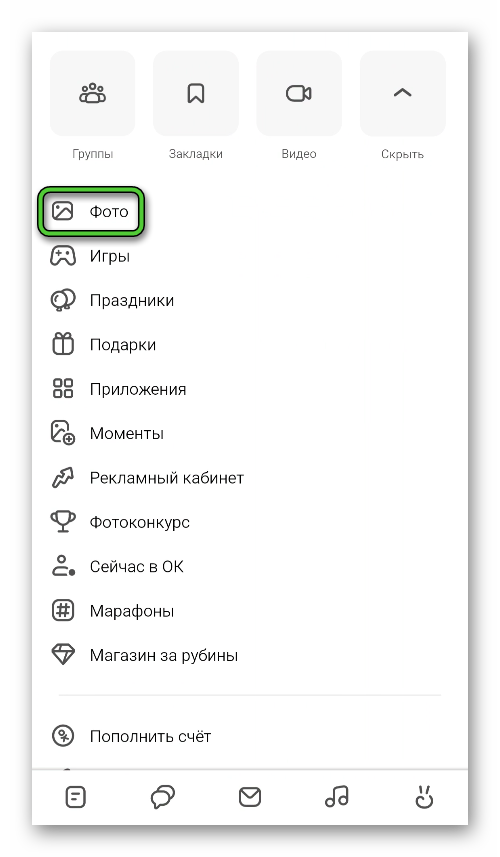
- Посетите вкладку «Альбомы» и нажмите на «Создать альбом».
- Для параметра «Кто видит альбом» выберите вариант «Только я», а затем сохраните изменения.
- Укажите название альбома и подтвердите его создание.
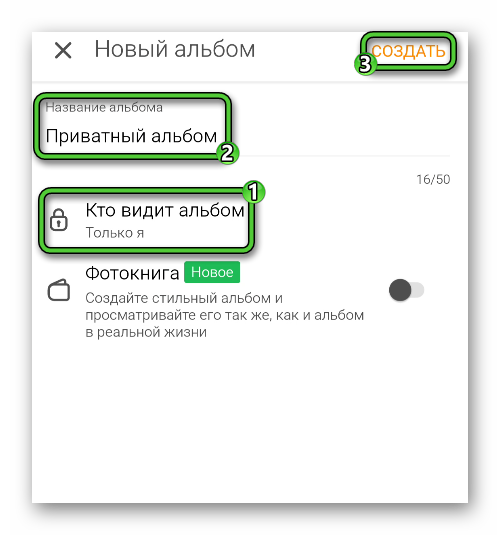
Все фотографии, которые вы загрузите в этот альбом, будут видны только вам. Также вы можете перенести снимки из других альбомов. Для этого:
- Перейдите к альбому.
- Удерживайте пальцем нужное фото.
- При необходимости выберите и другие снимки.
- Нажмите на иконку переноса в верхнем правом углу.
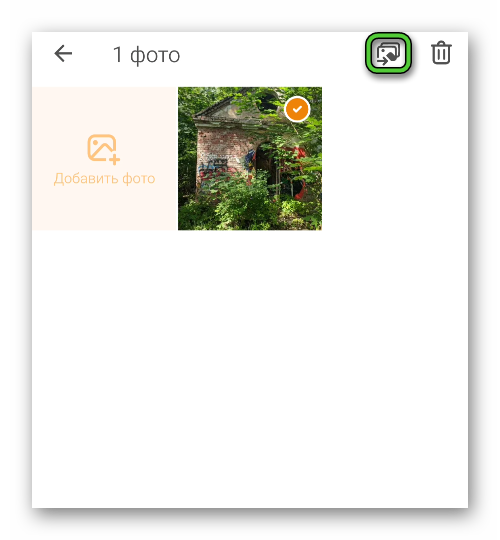
- Выберите конечный альбом.
А еще вы можете взять один из существующих альбомов и переделать его в приватный. Для этого:
- Откройте нужный альбом.
- Нажмите на значок вызова меню.
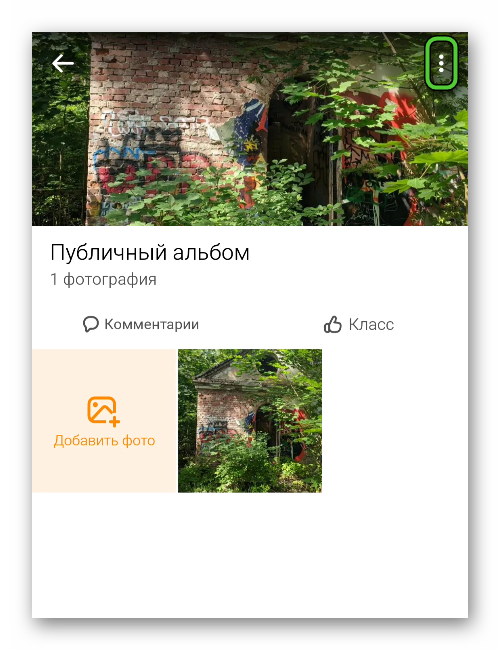
- Выберите пункт «Настройки…».
- Нажмите на опцию «Кто видит альбом».
- Выберите вариант «Только я» и сохраните изменения.
Подведение итогов
В социальной сети Одноклассники вы можете запретить незнакомым пользователям просматривать и комментировать свои фотографии. А вот для людей из списка друзей такое ограничение поставить, к сожалению, не выйдет. Единственный доступный способ – создание приватного альбома, содержимое которого будет видно только вам одному.